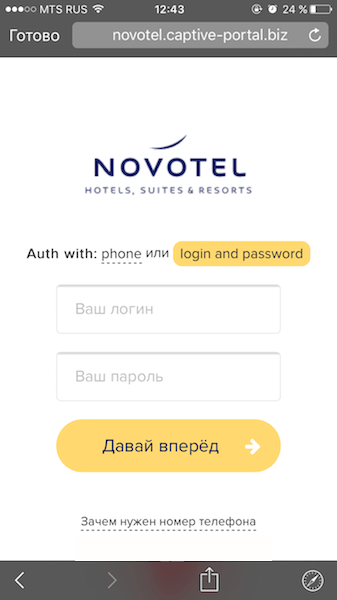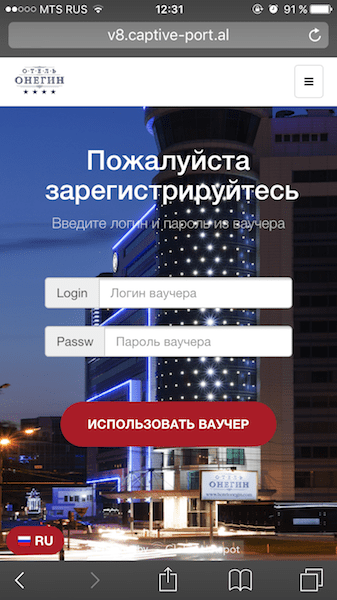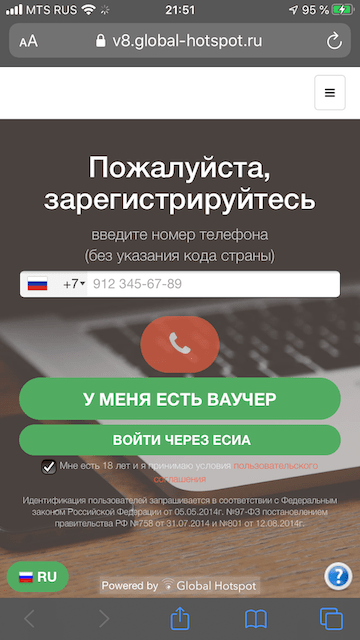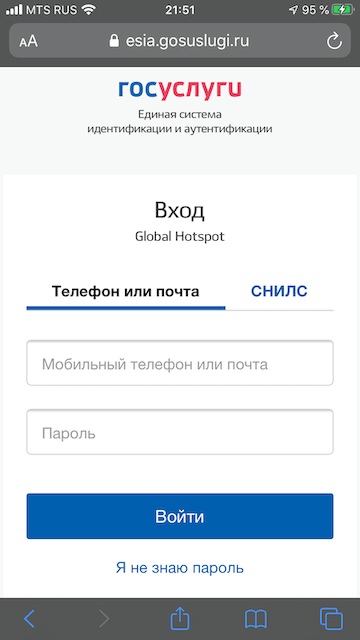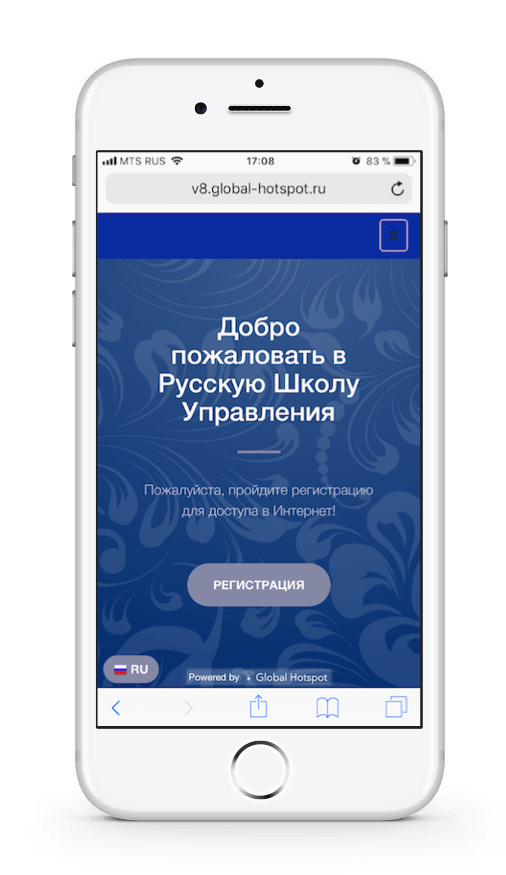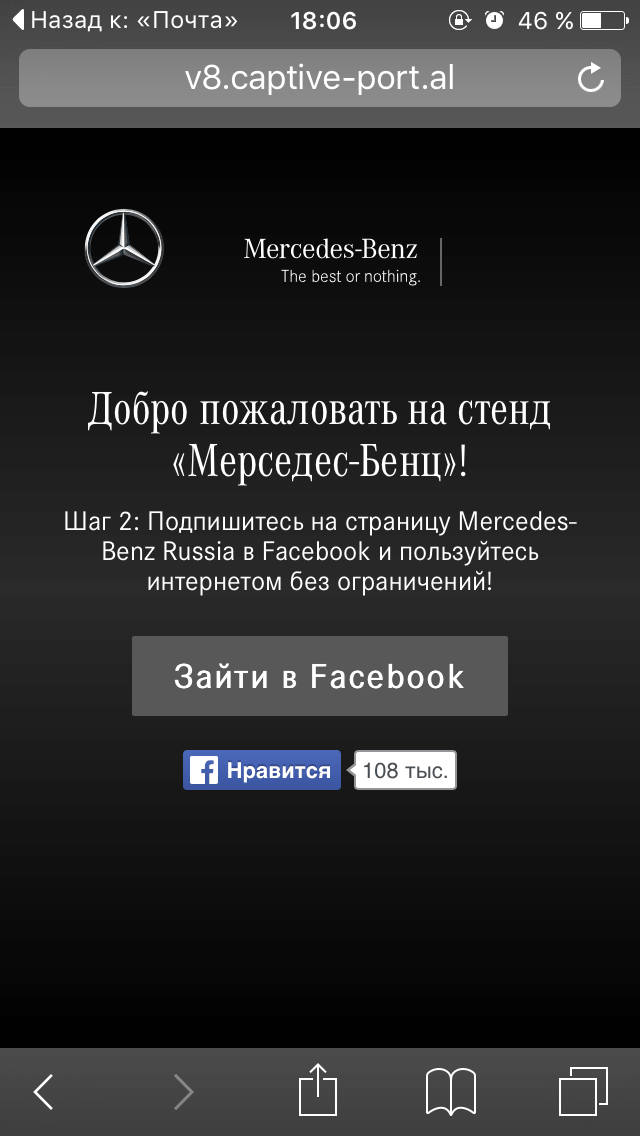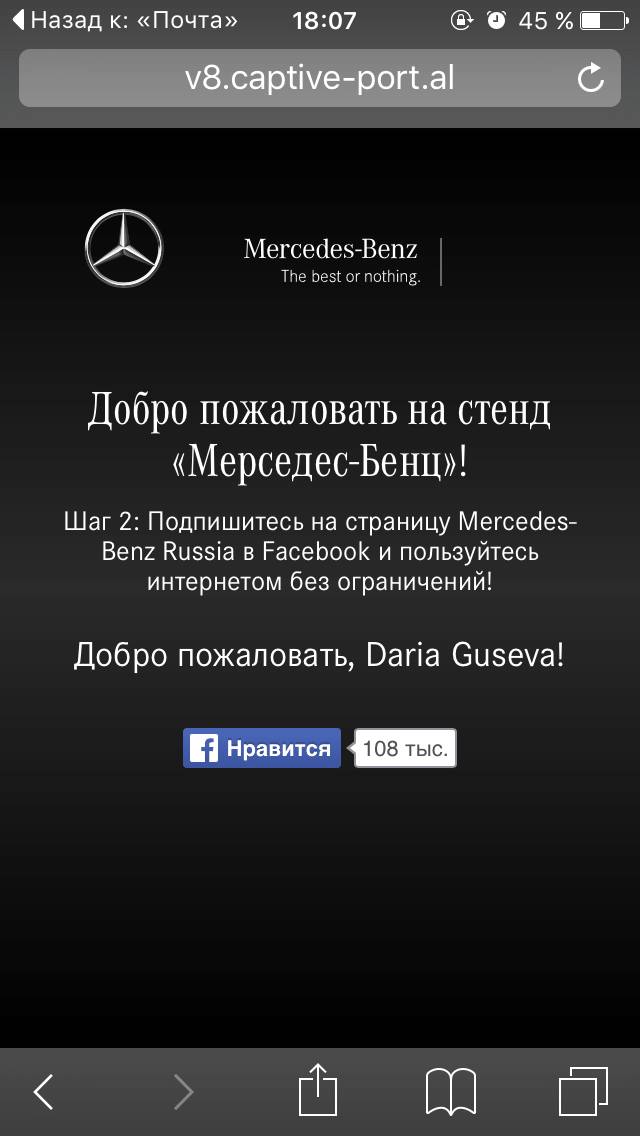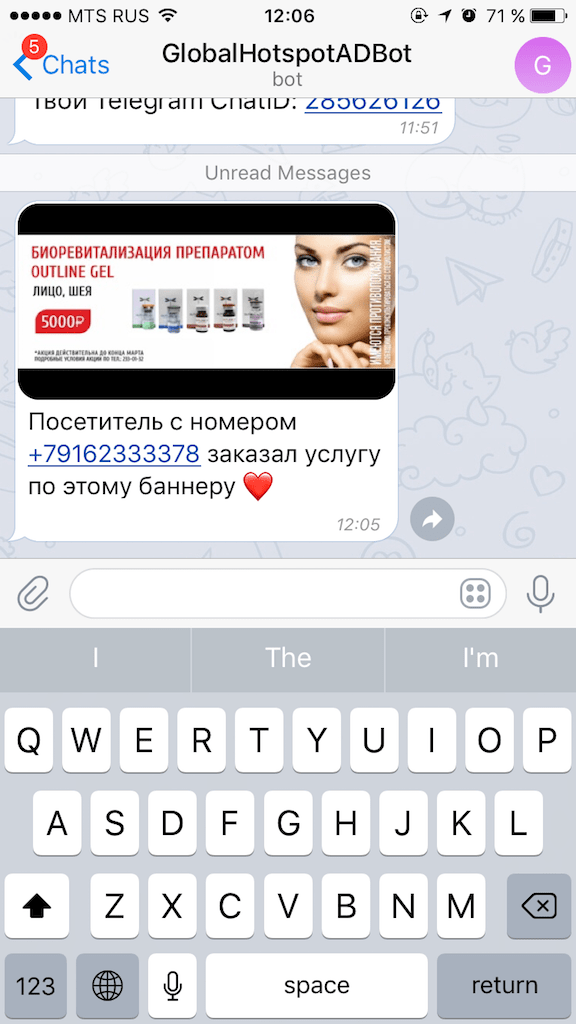- Авторизация пользователей публичного Wi–Fi по закону: 6 способов
- 1. Авторизация пользователей публичного Wi–Fi по SMS
- 2. Авторизация пользователей публичного Wi–Fi по звонку
- 2.1 Авторизация по исходящему звонку
- 2.2 Авторизация по входящему звонку
- Сравнение авторизации по звонку и SMS
- 3. Авторизация пользователей публичного Wi–Fi по ваучерам (паспорту)
- 4. Авторизация пользователей публичного Wi–Fi через интеграцию с системой управления отелем
- 5. Авторизация пользователей публичного Wi–Fi через Госуслуги
- 6. Авторизация пользователей публичного Wi–Fi через интеграцию с CRM
- Доступ к Wi–Fi через социальные сети Facebook*, Vkontakte, Instagram*
- Реклама и опросы по Wi–Fi
- Выполняйте закон о Wi–Fi с минимальными затратами
- Настройка авторизации на вашем Wi-Fi оборудовании
- Как найти страницу входа на общедоступном Wi-Fi: лайфхак
- Совет, как можно быстро подключиться к незакрытой публичной Wi-Fi-сети.
- Перезагрузите ваше устройство или сбросьте настройки Wi-Fi
- Перенаправить телефон на страницу входа публичной сети
Авторизация пользователей публичного Wi–Fi по закону: 6 способов
Авторизация пользователей публичного Wi–Fi регламентирована законодательством Российской Федерации. Для выполнения требований законодательства об обязательной идентификации пользователей публичных сетей Wi-Fi в соответствии с Постановлениями Правительства РФ и юридическое лицо или индивидуальный предприниматель, которые предоставляют доступ к своей сети Wi-Fi, будь то кафе, отель, клуб или кинотеатр, обязаны однозначно идентифицировать личность пользователей сети по паспорту или номеру телефона и хранить данные о подключавшихся пользователях сети на протяжении 12 месяцев. Сделать это можно с помощью портала авторизации (по-другому «captive portal», «hotspot»), который выпускает устройство в интернет после подтверждения связки данных «номер телефона — MAC-адрес устройства» несколькими способами.
1. Авторизация пользователей публичного Wi–Fi по SMS
Пользователь вводит свой номер телефона, получает sms-сообщение с кодом доступа, вводит код и выходит в интернет.
Этот способ привычен для пользователей, но затратен для собственника Wi-Fi сети. Одно сообщение стоит от 1,7 рублей. От чего зависит стоимость SMS читайте в «Вопросах и ответах». В тарифы включено до 200 SMS ежемесячно, этого хватит для некрупных заведений. Но если вы, например, организатор многотысячной конференции по бизнесу, то лучше выбрать авторизацию по звонку или по номеру билета.
2. Авторизация пользователей публичного Wi–Fi по звонку
2.1 Авторизация по исходящему звонку
Пользователь вводит свой номер телефона, звонит на бесплатный номер, звонок сбрасывается и открывается доступ в интернет. Авторизация по звонку бесплатная для пользователей и для вас.
2.2 Авторизация по входящему звонку
Пользователь вводит свой номер телефона и получает входящий звонок с рандомного номера. Ему нужно ввести 4 последних цифры этого номера в качестве кода доступа.
Сравнение авторизации по звонку и SMS
Мы сравнили эти два способа авторизации по нескольким параметрам и вот, что вышло:
Как видите, авторизация по звонку не только быстрее, т.к. SMS могут приходить с задержкой, если связь в заведении не очень хорошая, но и выгоднее, т.к. никаких дополнительных затрат в себе не несет. А если разницы нет, то зачем переплачивать?
3. Авторизация пользователей публичного Wi–Fi по ваучерам (паспорту)
Авторизация по ваучерам — это аналог авторизации по SMS или звонку. Она полностью выполняет требования законодательства в отношении доступа к публичному Wi–Fi. Ваучер — это электронная карточка, содержащая уникальные логин и пароль, номер телефона, паспортные данные и иные данные о пользователе. Система авторизации по ваучерам позволяет давать гостям доступ к Wi–Fi по уникальному логину и паролю. Логин и пароль автоматически генерирует система при создании нового ваучера. В системе хранятся данные о госте, которому будет выдан ваучер: номер комнаты, номер паспорта, номер телефона, дата заезда и выезда.
Этот способ Wi–Fi авторизации подходит для заведений с большим потоком посетителей: гостиниц, отелей, санаториев, баз отдыха и т.п. Авторизация по ваучерам сэкономит затраты на отправку SMS–сообщений. Также она пригодится для иностранных граждан, у которых нет возможности зарегистрироваться с помощью SMS или звонка из-за роуминга.
Так выглядит подключение к гостевому Wi-Fi со стороны пользователя по ваучерам:
Подробнее о ваучерах и настройке авторизации по ваучерам. Стоимость интеграции для вашей гостиницы вы можете узнать на странице «Тарифы». Тариф начинается от 800 руб/месяц.
4. Авторизация пользователей публичного Wi–Fi через интеграцию с системой управления отелем
Обычно ваучеры создаются вручную администраторами на ресепшн, но есть и автоматический вариант при интеграции нашей системы с системой управления отелем. Интеграция экономит время сотрудников гостиницы, ведь логин и пароль для доступа — это любая пара данные из карточки гостя. Например, номер комнаты и дата рождения. Как только гость занесен в систему управления отелем, он сразу может воспользоваться Wi-Fi в гостинице. При этом паспортные данные гостя хранятся в системе управления гостиницей.
Так выглядит подключение к гостевому Wi-Fi при интеграции с системой управления отелем для пользователей:
Стоимость интеграции для вашей гостиницы вы можете узнать на странице «Тарифы». Интеграция через API (Travelline, Logus, Fidelio Suite8, Shelter, Edelweiss, 1С Отель, Interhotel (Отель 3), Frontdesk24) уже включена в стоимость тарифов, настройка бесплатно. Интеграция через коннектор (при невозможности использования API) оплачивается отдельно 1600 руб/месяц.
5. Авторизация пользователей публичного Wi–Fi через Госуслуги
Еще один способ идентификации пользователя — через данные учетной записи на сайте Госуслуг www.gosuslugi.ru. Этот способ также является одобренным законом.
6. Авторизация пользователей публичного Wi–Fi через интеграцию с CRM
Способ подходит, например, для конференций. Если у вас в CRM уже есть нужные данные о посетителе: ФИО, номер билета, номера телефона, e-mail и т.д. мы можем сделать доступ к Wi-Fi по этим данным. Например, по номеру билета и фамилии. Этот метод аналогичен интеграции с системой управления отелем, т.к. наша система будет проверять по API записи в вашей базе данных и при совпадении давать доступ в Интернет.
Доступ к Wi–Fi через социальные сети Facebook*, Vkontakte, Instagram*
Facebook* и Instagram* — продукты Meta Platforms* (признана в России экстремистской организацией и запрещена). Авторизация через социальные сети не выполняет требования закона РФ, но позволяет получить подписчиков в группы, лайки и репосты. Система собирает даты дней рождения гостей и выводит в административной панели. Можно поздравить гостя с днем рождения и подарить ему скидку. Авторизацию через соцсети можно использовать только в совокупности с авторизацией по номеру телефона или паспорту.
Реклама и опросы по Wi–Fi
Затраты на идентификацию должны отбиваться за счет клиентов, поэтому мы придумали, как ваш Wi–Fi может приносить прибыль. Показывайте рекламу своих товаров и услуг, расскажите свои клиентам про акции и скидки, повышайте средний чек. Читайте, как научить вай-фай приносить прибыль.
Выполняйте закон о Wi–Fi с минимальными затратами
Мы бесплатно настроим на вашем оборудовании сервис Авторизации пользователей публичного Wi–Fi. Цена на сервис идентификации начинается от 600 руб/месяц. Все тарифы указаны на странице «Цены». Коммерческое предложение со всеми тарифами можно скачать по ссылке.
Настройка авторизации на вашем Wi-Fi оборудовании
Чтобы подключить в заведении идентификацию пользователей Wi–Fi, выберите подходящий вам тариф на странице «Тарифы» и следуйте настройкам в разделе Инструкции. Бесплатный период 10 дней для тестирования сервиса. Техническая поддержка бесплатно поможет настроить ваше оборудование удаленно. Сервис работает без установки дополнительного оборудования, т.е. на вашем установленном оборудовании. Регистрируйте личный кабинет и попробуйте сервис Авторизация пользователей публичного Wi–Fi 10 дней бесплатно.
Как найти страницу входа на общедоступном Wi-Fi: лайфхак
Совет, как можно быстро подключиться к незакрытой публичной Wi-Fi-сети.
В зависимости от того, где вы живете, есть множество мест, в которых можно бесплатно подключиться к Wi-Fi, чтобы вы могли работать или учиться удаленно, или избегать ограничения интернет-трафика на вашем смартфоне, установленные сотовым оператором (в случае если ваш мобильный Интернет не безлимитный). К счастью, бесплатный Wi-Fi можно поймать в ресторанах, кафе, вокзалах, аэропортах, магазинах, бизнес-центрах, некоторых торговых комплексах, некоторых парках и т. д. Но есть одна проблема: публичные сети обычно делают процесс подключения довольно раздражающим. Так, например, между вами и беспроводной сетью, как правило, в процессе подключения возникают промежуточные страницы входа, где, прежде чем получить доступ в Интернет, нужно авторизоваться.
Большинство из этих общедоступных сетей Wi-Fi требуют, чтобы пользователи авторизовались с помощью мобильного телефона или электронной почты, соглашаясь с ограничениями использования доступа в Интернет, а также подтверждали свою личность. Часто это утомительный процесс. Но еще хуже, когда эти страницы входа в систему не отображаются автоматически. В итоге, подключившись к какой-нибудь сети, вы не сможете выйти в Интернет, пока не авторизуетесь. Но как быть, если автоматически не появляется форма/страница авторизации публичной Сети?
К счастью, у вас есть несколько хитростей, чтобы принудительно запустить этот процесс, если страницы входа не будут загружаться на вашем устройстве, подключившемся к публичной открытой сети.
Перезагрузите ваше устройство или сбросьте настройки Wi-Fi
Первое и самое простое – это перезагрузить ваше устройство. Если вы не хотите делать полный перезапуск, вам может помочь простое включение и выключение Wi-Fi на вашем устройстве. После того как вы полностью перезапустили смартфон или планшет (или включили и выключили Wi-Fi), попробуйте снова подключиться к беспроводной сети и открыть какой-нибудь веб-сайт, чтобы начать процесс входа в систему.
Перенаправить телефон на страницу входа публичной сети
Если это не сработает, попробуйте следующий шаг: попытайтесь принудительно загрузить страницу входа, установленную по умолчанию в маршрутизаторе (роутере) публичной сети. Есть несколько универсальных веб-адресов, которые могут перенаправить вас на страницу входа в систему маршрутизатора сети. Итак, подключившись к сети Wi-Fi, включите свой веб-браузер (Safari, Google Chrome, Yandex бразуер, Firefox и т. д.) и введите в браузерной сроке имя routerlogin.net, нажав ввод. В большинстве случаев это поможет автоматически сделать перенаправление на страницу авторизации публичной сети, к которой вы подключились. И если это не сработает, попробуйте ввести поочередно эти веб-адреса:
Если ни один из вышеперечисленных способов не работает, выполните следующие действия в своем устройстве и повторите попытку:
- Очистите кеш вашего браузера. Обычно это можно сделать из меню истории вашего браузера
- Временно отключите все альтернативные DNS-серверы, которые вы используете, и вернитесь к настройкам по умолчанию (откатите устройство к заводским настройкам)